win7系统开机一键删除打开项的详细设置步骤
开机如何一键删除启动项呢?网络软件五彩缤纷,电脑软件也越来越丰富,也造成了开机需要运行的东西越来越多,删除开机启动项能够加速速度,怎样实现一键删除启动项。那么今小编就给大家分享win7系统开机一键删除启动项的详细操作步骤。
1.打开开始菜单 - 所有程序 - 附件 - 记事本,新建一个记事本。
2.复制下面代码,粘贴进新建的记事本里。如下图所示
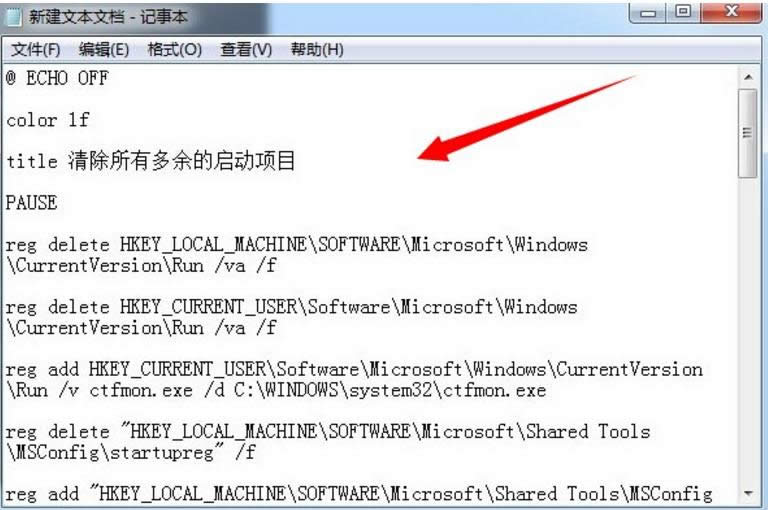
开机一键删除启动项步骤图2
@ ECHO OFF
color 1f
title 清除所有多余的启动项目
PAUSE
reg delete HKEY_LOCAL_MACHINE\SOFTWARE\Microsoft\Windows\CurrentVersion\Run /va /f
reg delete HKEY_CURRENT_USER\Software\Microsoft\Windows\CurrentVersion\Run /va /f
reg add HKEY_CURRENT_USER\Software\Microsoft\Windows\CurrentVersion\Run /v ctfmon.exe /d C:\WINDOWS\system32\ctfmon.exe
reg delete "HKEY_LOCAL_MACHINE\SOFTWARE\Microsoft\Shared Tools\MSConfig\startupreg" /f
reg add "HKEY_LOCAL_MACHINE\SOFTWARE\Microsoft\Shared Tools\MSConfig\startupreg\IMJPMIG8.1"
reg add "HKEY_LOCAL_MACHINE\SOFTWARE\Microsoft\Shared Tools\MSConfig\startupreg\IMJPMIG8.1" /v command /d ""C:\WINDOWS\IME\imjp8_1\IMJPMIG.EXE" /Spoil /RemAdvDef /Migration32"
reg add "HKEY_LOCAL_MACHINE\SOFTWARE\Microsoft\Shared Tools\MSConfig\startupreg\IMJPMIG8.1" /v hkey /d HKLM
reg add "HKEY_LOCAL_MACHINE\SOFTWARE\Microsoft\Shared Tools\MSConfig\startupreg\IMJPMIG8.1" /v inimapping /d 0
reg add "HKEY_LOCAL_MACHINE\SOFTWARE\Microsoft\Shared Tools\MSConfig\startupreg\IMJPMIG8.1" /v item /d IMJPMIG
reg add "HKEY_LOCAL_MACHINE\SOFTWARE\Microsoft\Shared Tools\MSConfig\startupreg\IMJPMIG8.1" /v key /d SOFTWARE\Microsoft\Windows\CurrentVersion\Run
reg add "HKEY_LOCAL_MACHINE\SOFTWARE\Microsoft\Shared Tools\MSConfig\startupreg\PHIME2002A"
reg add "HKEY_LOCAL_MACHINE\SOFTWARE\Microsoft\Shared Tools\MSConfig\startupreg\PHIME2002A" /v command /d "C:\WINDOWS\system32\IME\TINTLGNT\TINTSETP.EXE /IMEName"
reg add "HKEY_LOCAL_MACHINE\SOFTWARE\Microsoft\Shared Tools\MSConfig\startupreg\PHIME2002A" /v hkey /d HKLM
reg add "HKEY_LOCAL_MACHINE\SOFTWARE\Microsoft\Shared Tools\MSConfig\startupreg\PHIME2002A" /v inimapping /d 0
reg add "HKEY_LOCAL_MACHINE\SOFTWARE\Microsoft\Shared Tools\MSConfig\startupreg\PHIME2002A" /v item /d TINTSETP
reg add "HKEY_LOCAL_MACHINE\SOFTWARE\Microsoft\Shared Tools\MSConfig\startupreg\PHIME2002A" /v key /d SOFTWARE\Microsoft\Windows\CurrentVersion\Run
reg add "HKEY_LOCAL_MACHINE\SOFTWARE\Microsoft\Shared Tools\MSConfig\startupreg\PHIME2002ASync"
reg add "HKEY_LOCAL_MACHINE\SOFTWARE\Microsoft\Shared Tools\MSConfig\startupreg\PHIME2002ASync" /v command /d ""C:\WINDOWS\IME\imjp8_1\IMJPMIG.EXE" /Spoil /RemAdvDef /Migration32"
reg add "HKEY_LOCAL_MACHINE\SOFTWARE\Microsoft\Shared Tools\MSConfig\startupreg\PHIME2002ASync" /v hkey /d HKLM
reg add "HKEY_LOCAL_MACHINE\SOFTWARE\Microsoft\Shared Tools\MSConfig\startupreg\PHIME2002ASync" /v inimapping /d 0
reg add "HKEY_LOCAL_MACHINE\SOFTWARE\Microsoft\Shared Tools\MSConfig\startupreg\PHIME2002ASync" /v item /d TINTSETP
reg add "HKEY_LOCAL_MACHINE\SOFTWARE\Microsoft\Shared Tools\MSConfig\startupreg\PHIME2002ASync" /v key /d SOFTWARE\Microsoft\Windows\CurrentVersion\Run
3.点击左上角的“文件(F)”选择“另存为”,把文件名定为“清除启动项.bat”保存文件类型选“所有文件”如下图所示
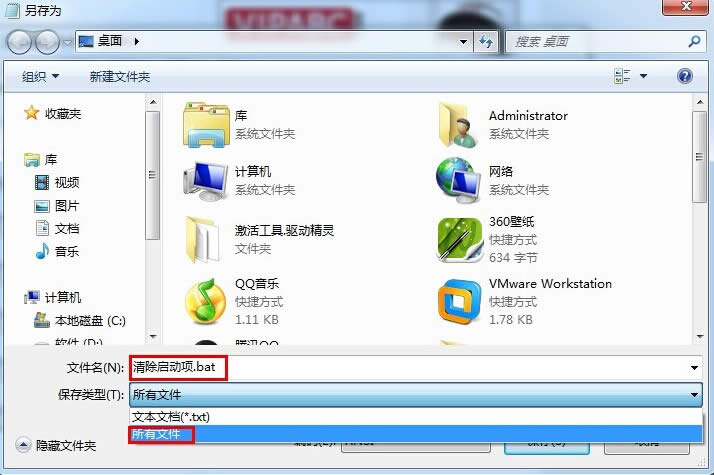
开机一键删除启动项步骤图3
4.点击打开清除启动项.bat清除多余的开机启动项。如下图所示
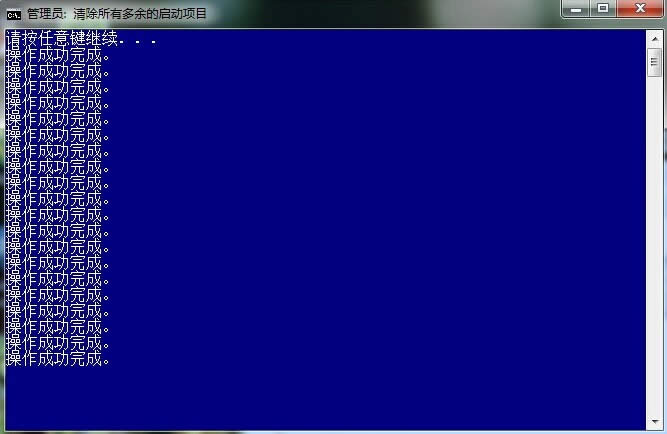
开机一键删除启动项步骤图4
5.清除多余启动项到这就设置完成了,建议用户可以放置在windows7中文旗舰版系统电脑桌面上,等有安装新软件的时候可以继续为开机提速。如下图所示

开机一键删除启动项步骤图5
开机一键删除启动项步骤为大家分享到此就结束了,想要清理开机多余的启动项的用户们,可以综合操作小编提供的删除开机启动项的方案去试试,一定能够帮助到你删除开机启动项,清理更多多余的启动项,让你的电脑运行如飞,虽然没有神州十一速度快,至少不再慢的你想砸电脑!